عملية تمهيد نظام التشغيل. لن يتم تمهيد نظام التشغيل. ما يجب القيام به
تحميل نظام التشغيل
الملفات نظام التشغيلمخزنة في ذاكرة خارجية غير متطايرة (قرص صلب أو قرص مرن أو قرص ليزر). ومع ذلك ، لا يمكن تشغيل البرامج إلا إذا كانت في ذاكرة الوصول العشوائي ، لذلك يجب تحميل ملفات نظام التشغيل في الرامات "الذاكرة العشوائية في الهواتف والحواسيب.
يسمى القرص (الصلب أو المرن أو الليزر) الذي يحتوي على ملفات نظام التشغيل والذي تم تحميله منه النظامية.
بعد تشغيل الكمبيوتر ، يتم تحميل نظام التشغيل من قرص النظام إلى ذاكرة الوصول العشوائي. يجب أن يتم التنزيل وفقًا لبرنامج التنزيل. ومع ذلك ، لكي يتمكن الكمبيوتر من تنفيذ أي برنامج ، يجب أن يكون هذا البرنامج موجودًا بالفعل في ذاكرة الوصول العشوائي. يتمثل حل هذا التناقض في التحميل المتسلسل خطوة بخطوة لنظام التشغيل.
الاختبار الذاتي للكمبيوتر.يشتمل الكمبيوتر على ذاكرة للقراءة فقط غير متطايرة (ROM) تحتوي على برامج لاختبار الكمبيوتر والمرحلة الأولى من تحميل نظام التشغيل - وهذا هو BIOS (نظام الإدخال / الإخراج الأساسي).
بعد تشغيل طاقة الكمبيوتر أو الضغط على زر إعادة التعيين وحدة النظامأو عن طريق الضغط في نفس الوقت على مجموعة المفاتيح (Ctrl + Alt + Del) على لوحة المفاتيح ، يبدأ المعالج برنامج Power-ON Self Test (POST) للكمبيوتر. يتم اختبار قابلية تشغيل المعالج والذاكرة وأجهزة الكمبيوتر الأخرى.
أثناء عملية الاختبار ، قد يتم إصدار رسائل التشخيص أولاً في شكل تسلسلات مختلفة قصيرة وطويلة إشارات صوتية(على سبيل المثال ، 1 طويل و 3 قصير - عدم وجود شاشة متصلة ، 5 خطأ - معالج قصير ، وهكذا). بعد التهيئة الناجحة لبطاقة الفيديو ، يتم عرض رسائل تشخيص مختصرة على شاشة العرض.
اضغط على مفتاح (Del) لتعيين التاريخ والوقت الصحيحين وإجراء تغييرات على تكوين الأجهزة للكمبيوتر أثناء الاختبار الذاتي. سوف تحميل فائدة النظامإعداد BIOS ، الذي يحتوي على واجهة على شكل نظام قوائم هرمية. يمكن للمستخدم تعيين معلمات تكوين جديدة للكمبيوتر وحفظها في شريحة ذاكرة خاصة ، والتي عند إيقاف تشغيل الكمبيوتر ، يتم تشغيلها بواسطة بطارية مثبتة على لوحة النظام. في حالة تعطل البطارية ، يتم فقد معلمات التكوين ويتوقف الكمبيوتر عن التشغيل بشكل طبيعي.
بعد إجراء الاختبار الذاتي ، يبدأ برنامج خاص موجود في BIOS في البحث عن أداة تحميل التشغيل في نظام التشغيل. هناك وصول بديل إلى الأقراص المتوفرة في الكمبيوتر (قرص مرن ، صلب ، قرص مضغوط) والبحث في مكان معين (في الأول ، ما يسمى قسم الاحذيةالقرص) برنامج خاصالتمهيد الرئيسي (أداة تحميل نظام التشغيل).إذا كان قرص النظام وبرنامج المحمل في مكانهما الصحيح ، فسيتم تحميله في ذاكرة الوصول العشوائي (RAM) ويتم نقل التحكم في الكمبيوتر إليه. يقوم البرنامج بالبحث عن ملفات نظام التشغيل على قرص النظام وتحميلها في ذاكرة الوصول العشوائي كـ وحدات البرامج(الشكل 4.20).
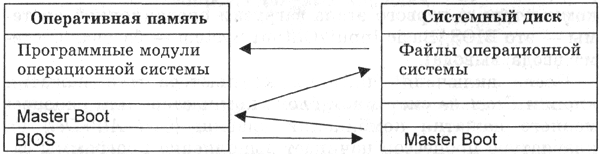 |
| أرز. 4.20. عملية تمهيد نظام التشغيل |
في حالة عدم وجود أقراص نظام في الكمبيوتر ، تظهر رسالة على شاشة العرض "عدم قرص النظام" ، ويتجمد الكمبيوتر ، أي أن نظام التشغيل يتوقف عن التحميل ويظل الكمبيوتر معطلاً.
بعد انتهاء تحميل نظام التشغيل ، يتم نقل التحكم إلى معالج الأوامر. في حالة استخدام الواجهة سطر الأوامريظهر موجه النظام على الشاشة لإدخال الأوامر. الموجه عبارة عن سلسلة من الأحرف تشير إلى محرك الأقراص الحالي والدليل. على سبيل المثال ، إذا تم تحميل نظام التشغيل من محرك الأقراص C: وتم تثبيت نظام التشغيل في دليل WINDOWS ، فستظهر المطالبة التالية:
في حالة تحميل الواجهة الرسومية لنظام التشغيل ، يمكن إدخال الأوامر باستخدام الماوس.
أسئلة يجب التفكير فيها
1. ما هي المراحل الرئيسية للاختبار الذاتي للحاسوب؟
2. ما الذي يتم تخزينه في شريحة ذاكرة تكوين الكمبيوتر؟
3. ما هي المراحل الرئيسية لتحميل نظام التشغيل؟
تبدأ عملية التمهيد لأي نظام تشغيل بقراءة المقطع الأول في الذاكرة القرص الصلبيحتوي على رمز التمهيد (سجل التشغيل الرئيسي ، MBR)وجدول التقسيم (جدول التقسيم). كود البرنامجسجل التمهيد ، يبحث في جدول الأقسام عن قسم نظام قابل للتمهيد. بعد العثور على مثل هذا القسم ، يقوم MBR بتحميل قطاعه الأول في الذاكرة وتنفيذ الكود الموجود فيه. قطاع التمهيد التقسيم (قطاع تمهيد التقسيم)، يحتوي على رمز التمهيد لنظام التشغيل المثبت على هذا القسم. في أنظمة Win2k / XP ، يجد هذا الرمز ملف أداة تحميل التشغيل ntldr، والذي يوجد دائمًا في الدليل الجذر لمحرك أقراص النظام ، يقوم بتحميله في الذاكرة ونقل التحكم إليه.
يبدأ NTLDR التنفيذ عن طريق تحويل المعالج إلى الوضع المحمي باستخدام نموذج ذاكرة مسطح 32 بت (بعد التشغيل ، يبدأ المعالج (CPU) دائمًا في الوضع الحقيقي).
ثم يقرأ المُحمل الملف الموجود في الدليل الجذر لقرص النظام Boot.iniويعرض قائمة (شاشة أداة تحميل التمهيد - BLS) على الشاشة لتحديد نظام التشغيل للتشغيل. تسمح الإدخالات في boot.ini لمحمل التمهيد بتحديد موقع مكونات أخرى للنظام القابل للتمهيد وتحديد معلمات التمهيد المطلوبة. نموذج لمحتوى boot.ini:
المهلة = 10
افتراضي = متعدد (0) قرص (0) rdisk (0) قسم (1) \ WINNT
متعدد (0) قرص (0) rdisk (0) قسم (3) \ WINNT = "MS Windows 2000 Server" / fastdetect
متعدد (0) قرص (0) rdisk (0) قسم (1) \ WINNT = "MS Windows 2000 Professional RUS" / fastdetect
معامل نفذ الوقتيضبط وقت الانتظار لاختيار نظام التشغيل القابل للتمهيد بالثواني ، إفتراضي- يحدد ما يتم تحميله افتراضيًا. في القسم
- قائمة أنظمة التشغيل المحملة ومعلمات تحميلها. يتم تحديد المسارات في نموذج ARC (كمبيوتر RISC المتقدم) ، حيث:
متعدد (0)- رقم تحكم HDD. 0 - ابتدائي ، 1 - ثانوي.
قرص (0)- بالنسبة إلى IDE يساوي دائمًا 0 ، بالنسبة لـ SCSI - رقم الوحدة المنطقية (LUN)
rdisk (0)- بالنسبة لـ SCSI يكون دائمًا 0 ، بالنسبة لـ IDE - رقم القرص الفعلي.
فاصل (1)- رقم القسم المثبت عليه OC. تبدأ أرقام الأقسام بالرقم "1"
\ WINNT- اسم الدليل مع OC المثبت.
علاوة على ذلك ، تشير علامات الاقتباس إلى سلسلة اسم نظام التشغيل التي يعرضها برنامج bootloader في قائمة التحديد ، والمفتاح الافتراضي هو / fastdetect ، مما يعني أنك لست بحاجة إلى التعرف على أجهزة PnP في وقت التمهيد. عند تحديد سبب عدم تشغيل نظام التشغيل ، من المفيد استخدام المفاتيح:
/ BOOTLOG- كتابة سجل التنزيل في ملف ٪ SytemRoot٪ \ ntbtlog.txtفي حالتنا - C: \ WINNT \ ntbtlog.txt.
مثال على السجل [»]
/ SOS- عرض أسماء برامج التشغيل المحملة أثناء عملية التمهيد. إخراج المحتوى مشابه لما تم تسجيله في ntbtlog.txt. ومع ذلك ، قد لا تعمل الكتابة إلى ملف السجل ، على سبيل المثال ، مع وجود خطأ مثل "STOP: 0x0000007B لا يمكن الوصول إليه جهاز التمهيد".
بداية ملف السجل أو قائمة الوحدات القابلة للتحميل بواسطة / SOS:
برنامج التشغيل المحمّل \ WINNT \ System32 \ ntoskrnl.exe
تم تحميل برنامج التشغيل \ WINNT \ System32 \ HAL.DLL
برنامج التشغيل المحمّل \ WINNT \ System32 \ BOOTVID.DLL
تم تحميل برنامج التشغيل ACPI.sys
برنامج التشغيل المحملة \ WINNT \ system32 \ DRIVERS \ WMILIB.SYS
سائق تحميل pci.sys
برنامج التشغيل المحملة isapnp.sys
....
يوفر BOOTVID.DLL معلومات إلى الشاشة عندما يكون ملف أخطاء فادحةالأنظمة ، وللأنظمة الناطقة بالروسية ، لا تفعل ذلك جيدًا - يتم عرض النص الروسي في الرسائل بترميز خاطئ وغير قابل للقراءة. ومع ذلك ، على الإنترنت ، يمكنك العثور على BOOTVID.DLL المصحح لنظامك بترميز عادي واستبداله الموجود في \ WINNT \ System32 \ و WINNT \ System32 \ dllcache به. للتحقق ، يمكنك التسبب بشكل مصطنع في ظهور "شاشة زرقاء" (BSOD) عن طريق قتل خدمة winlogon باستخدام FAR أو PSkill.exe.
يمكنك إضافة سطورك الخاصة بالمعلمات المطلوبة إلى قائمة التمهيد ببساطة عن طريق نسخ عنصر وصف نظام التشغيل واستبدال / fastdetect بالمفتاح الذي تحتاجه. يُنصح أيضًا بعكس خيار التمهيد هذا في الاسم المعروض:
متعدد (0) قرص (0) rdisk (0) قسم (3) \ WINNT = "MS Windows 2000 Server-BOOTLOG" / bootlog
إصدارات محمل الإقلاع لنظام التشغيل Windowsيختلف 2000 و Windows XP بشكل كبير ، أولاً وقبل كل شيء ، في تحسين كود البرنامج لزيادة سرعة التمهيد (Fast Boot في XP) ، لكنهما متشابهان للغاية.
بعد تحديد نظام التشغيل ، يقوم NTLDR بتحميل الملف الموجود في قسم الجذر في الذاكرة ntdetect.comالذي يجمع معلومات حول الأجهزة المادية المتصلة هذه اللحظةإلى الكمبيوتر وإرجاع المعلومات المستلمة إلى أداة تحميل NTLDR ، وبعد ذلك يبدأ المُحمل تشغيل نواة نظام التشغيل Ntoskrnl.exeو HAL.DLLمن عند دليل نظام التشغيل المثبت، وتنقل إليها المعلومات التي تم جمعها بواسطة وحدة ntdetect.com. يتم تنفيذ كود برنامج kernel في الوضع المميز للمعالج وله وصول مباشر إلى تكوين الأجهزة ، كما يوفر واجهة برمجية (HAL.DLL) لموارد الأجهزة للبرامج الأخرى.
من هذه اللحظة ، تظهر شاشة رش رسومي مع مؤشر تحميل على الشاشة.
يقوم kernel بإنشاء مفتاح HKEY_LOCAL_MACHINE \ HARDWARE باستخدام المعلومات الواردة من محمل الإقلاع NTLDR. يحتوي هذا المفتاح على معلومات الأجهزة التي يتم التعرف عليها في كل مرة يتم فيها تشغيل النظام. تتضمن هذه البيانات معلومات حول مكونات الأجهزة على اللوحة الأم والموارد المستخدمة بواسطة أجهزة معينة.
حتى هذه النقطة ، فإن السبب وراء عدم قيام النظام بالتمهيد أمر بسيط للغاية - غياب أو تلف قطاعات التمهيد أو الملفات أو الدلائل أو التسجيل أعلاه ، بالطبع ، مع معدات العمل. ثم كل شيء أكثر تعقيدا. يبدأ التحميل في الذاكرة وتهيئة برامج التشغيل وخدمات النظام ، والمعلومات التي يتم تخزينها في مفتاح التسجيل
HKEY_LOCAL_MACHINE \ SYSTEM \ CurrentControlSet \ الخدمات
كل سائق لديه مفتاحه الخاص ، والذي يحتوي على المعلمة يبدأ، والذي يحدد في أي مرحلة من نظام تمهيد يتم تنفيذ تحميل وتهيئة هذا السائق أو الخدمة. قيم البداية:
0 - BOOT - يتم تحميل السائق بواسطة اللودر.
1 - SYSTEM - يتم تحميل برنامج التشغيل أثناء تهيئة kernel.
2 - AUTO - تبدأ الخدمة تلقائيًا عند بدء تشغيل النظام.
3 - يدوي - تبدأ الخدمة يدويًا.
4 - تعطيل - معطل.
يتم تخزين ملفات برنامج التشغيل نفسها في الدليل ٪ SystemRoot٪ \ system32 \ السائقين.
أولاً ، يتم تحميل وتهيئة برامج تشغيل الأجهزة منخفضة المستوى ، ومعلمة Start هي 0. لتحميلها ، يتم استخدام وظائف BIOS (بالطبع ، لا توجد برامج تشغيل أخرى في ذاكرة الوصول العشوائي حتى الآن.)
ثم يتم تحميل وتهيئة باقي برامج تشغيل الجهاز ، حيث تكون المعلمة Start هي 1. لتحميلها ، يتم بالفعل استخدام برامج التشغيل التي تم تحميلها مسبقًا مع المعلمة Start = 0
في هذه المرحلة ، غالبًا ما تظهر أسباب ظهور "شاشة الموت الزرقاء" (BSOD) ، المرتبطة بعدم القدرة على تحميل برنامج التشغيل الضروري أو تشغيله بشكل غير صحيح مع أجهزة الكمبيوتر ، على سبيل المثال ،
إيقاف: 0x0000007B جهاز التمهيد الذي يتعذر الوصول إليه
تعتمد معالجة الأخطاء أثناء تهيئة برنامج تشغيل الجهاز على قيمة العنصر ErrorControlمفتاح التسجيل الخاص ببرنامج التشغيل وينتهي بشاشة زرقاء مع رمز خطأ مطابق.
بعد الانتهاء بنجاح من هذه المرحلة من التمهيد ، إدارة الجلسة (\ SystemRoot \ System32 \ smss.exe)تتمثل مهمتها في بدء تشغيل الأنظمة الفرعية عالية المستوى والخدمات (الخدمات) لنظام التشغيل. في هذه المرحلة ، يتم بدء العمليات CSRSS (عملية وقت تشغيل خادم العميل) و WINLOGON (تسجيل الدخول إلى Windows) و LSASS (LSA shell) ، والخدمات المتبقية مع المعلمة Start = 2 من HKEY_LOCAL_MACHINE \ SYSTEM \ CurrentControlSet \ Services
المعلومات الخاصة بمدير الجلسة موجودة في مفتاح التسجيل
HKEY_LOCAL_MACHINE \ SYSTEM \ CurrentControlSet \ Control \ Session Manager
.
يتم تحميل النظام وكل شيء جاهز لتسجيل المستخدم (ما لم يتم تكوين النظام للتسجيل التلقائي).
قم بحل المشكلات باستخدام "وحدة التحكم بالاسترداد".
توفر وحدة التحكم بالاسترداد للمستخدم سطر أوامر يسمح لك باستكشاف أخطاء النظام وإصلاحها باستخدام مجموعة محدودة من أوامر وحدة التحكم... باستخدام وحدة التحكم بالاسترداد ، يمكنك حذف أقسام وإنشائها وتهيئة الأقراص وإصلاح قطاعات التمهيد وتمكين الخدمات وتعطيلها واستعادتها ملفات النظاممن مجموعة توزيع أو وسائط أخرى.
يمكن تشغيل Recovery Console بطريقتين:
- استخدام أقراص التثبيت.
- استخدام تحديد قائمة أداة تحميل التشغيل لوحدة التحكم بالاسترداد المثبتة مسبقًا كأحد خيارات التمهيد. يمكنك تثبيت وحدة التحكم على نظام الإنتاج ، لذلك يتم استخدام الخيار الأول في كثير من الأحيان.
عند تحميلها من قرص التثبيتتحتاج إلى تحديد وضع الاسترداد للنسخة المثبتة من Windows 2000 / XP ، ثم تشغيل وحدة تحكم الاسترداد. بعد بدء تشغيل وحدة التحكم في الاسترداد ، ستحتاج إلى تحديد محرك الأقراص (إذا كان هناك عدة أنظمة مثبتة على الكمبيوتر) وتسجيل الدخول باستخدام كلمة مرور المسؤول. إذا كنت لا تعرف الأوامر التي يمكنك استخدامها - اكتب يساعد... يمكن للمرء الحصول على تلميح حول أمر معين - اسم أمر المساعدة.
في حالة عدم وصول تمهيد النظام إلى تهيئة النواة (قطاعات التمهيد تالفة أو محمل ntldr مفقود أو تالف ، وما إلى ذلك) ، يمكن أن يكون الإجراء كما يلي:
مثال لمعيار الحالة ويندوز مثبت 2000 على C: drive و CD-ROM مع التوزيع على D:
- لنتأكد من وجود ملفات ضرورية للنظام في جذر القرص.
دير ج: \
تظهر نتيجة تنفيذ DIR جزئيًا في الشكل أدناه. العمود الأول من النص هو تاريخ الإنشاء (لآخر تعديل لملف أو دليل) ، والثاني هو الوقت ، والثالث هو السمات ، حيث d هو دليل ، r للقراءة فقط ، s هو النظام ، h هو مخفي ، ج هو الخدمة.
بعد تنفيذ الأمر ، يجب أن تحتوي قائمة الملفات على:boot.ini
Bootfont.bin
NTDETECT.COM
ntldr
WIINT (يحتوي الدليل في إخراج DIR على "d" في عمود السمة)إذا كانت الملفات والدلائل موجودة ، فقد يكون هناك خطأ بالقرص.
- دعنا نتحقق من القرص:
chkdsk C: / p - فحص القرص القياسي.
chkdsk C: / r - تحقق من الكتل التالفة.إذا اكتمل الفحص بدون أخطاء ، فقد تكون قطاعات التمهيد تالفة.
- لاستعادة قطاعات التمهيد ، نستخدم:
fixmbr - إصلاح سجل التمهيد الرئيسي (MBR).
fixboot C: إصلاح قطاع التمهيد للقسم. - إذا كان أي من الملفات مفقودًا - انسخ من التوزيع D: \ i386
نسخ D: \ i386 \ ntldr C: \ - نسخ المحمل ntldr.
نسخ D: \ i386 \ ntdetect.com C: \ - نسخ ntdetect.com.
نسخ D: \ i386 \ atapi.sy_ C: \ winnt \ system32 \ drivers \ atapi.sys- نسخ برنامج التشغيل atapi.sys
إذا كان لديك كل من Windows 2000 و Windows XP مثبتين على جهاز الكمبيوتر الخاص بك ، فيجب استخدام الملفات الموجودة في جذر قرص النظام (ntldr ، ntdetect.com ، bootfont.bin) من مجموعة توزيع Windows XP. خلاف ذلك ، سيتم تمهيد Windows 2000 بشكل طبيعي ، وستنتهي محاولة تشغيل XP بشاشة سوداء ، قبل قائمة اختيار نظام التشغيل.
أحيانًا يكون من المناسب ضبط الدليل الحالي على المجلد الذي تنسخ فيه الملفات:
القرص المضغوط ج: \ WINNT \ SYSTEM32 \ السائقين
في هذه الحالة ، إذا لم يتم تحديد المسار بشكل صريح ، فسيتم إجراء النسخ إلى الدليل الحالي ولن تضطر إلى كتابة المسارات الطويلة:
نسخ D: \ i386 \ atapi.sy_ atapi.sys
إذا كان ملف boot.ini مفقودًا ، فلن تأخذه من مجموعة التوزيع ، فسيتعين عليك أخذه من كمبيوتر آخر (وتحريره إذا لزم الأمر) أو إنشائه بنفسك. سيساعدك الأمر في الحصول على معلومات حول مسارات ARC:
قوس الخريطة - تعطيل وتمكين السائقين والخدمات.
في بعض الأحيان ، قد يكون سبب مشكلة تحميل نظام التشغيل هو برنامج تشغيل أو خدمة مثبتة بشكل غير صحيح أو تعمل بشكل غير صحيح. تسهل "وحدة التحكم بالاسترداد" إصلاح هذه المشكلة.
يمكن الحصول على قائمة الخدمات وحالتها عن طريق الأمر:
Listsvcيحتوي العمود الأول على اسم برنامج التشغيل أو الخدمة ، بينما يحتوي العمود الثاني على حالة التنزيل والتنفيذ المقابلة لمعلمة البدء أعلاه في مفتاح التسجيل المرتبط بـ هذا السائقأو الخدمة ، وفي الثالث - وصف موجز.
بدء = 0 - التمهيد
ابدأ = 1 - النظام
ابدأ = 2 - تلقائي
ابدأ = 3 - يدوي
تبدأ = 4 - معطل
يمكنك تعطيل خدمة أو برنامج تشغيل (على سبيل المثال atapi) باستخدام:
تعطيل atapi
يعرض هذا الأمر حالة الخدمة كما كانت قبل تعطيلها ، لذلك إذا لزم الأمر ، يمكنك إرجاع هذه الحالة باستخدام الأمر enable.
تمكين atapi SERVICE_BOOT_START
يعرض هذا الأمر ، مثل تعطيل ، القيمة السابقة للخدمة قبل تغيير حالة الخدمة.
سأضيف أنه يجب التعامل مع قيمة معلمة البدء بعناية شديدة ، على سبيل المثال ، إذا كان الأمر يتعلق بسائق تحكم قياسي محركات الأقراص الصلبة(atapi) قم بتغيير معلمة بدء التشغيل من BOOT إلى SYSTEM ستحصل على شاشة زرقاء مع الخطأ "STOP: 0x0000007B جهاز التمهيد الذي يتعذر الوصول إليه" ، وكذلك إذا كان ملف برنامج التشغيل atapi.sys مفقودًا أو معطلًا (تعطيل). - العمل مع أقسام القرص الصلب.وأخيرًا ، إذا سئمت استعادة نظامك ، يمكنك إلغاء التثبيت أقسام صعبةالقرص ، وإعادة تقسيمه ووضعه من الصفر. للعمل مع الأقسام ، يتم استخدام diskpart ، ولا يختلف ترتيب العمل مع ما يتم استخدامه عند تثبيت نظام جديد.
مثال على "إصلاح" الموت الزرقاء
قررت أن تتغير لوحة النظامعلى نظام أكثر حداثة ، لقد قمت بتثبيت نظام التشغيل لفترة طويلة ، ولا ترغب حقًا في إعادة تثبيته ، ومع ذلك ، عند تشغيل النظام لأول مرة باستخدام "حشو" جديد ، ستحصل على شاشة زرقاء بها الخطأ "STOP : 0x0000007B جهاز تمهيد لا يمكن الوصول إليه ". تحتوي اللوحة الأم الجديدة على وحدة تحكم IDE مدمجة تستخدم مجموعة شرائح مختلفة عن سابقتها. اللوحة الأم... إن أبسط طريقة للخروج من هذا الموقف بأقل قدر من الخسائر هي اتباع توصيات Microsoft:1. قم بالتمهيد من قرص تثبيت Windows 2000 / XP أو الأقراص المرنة
2. في الشاشة الأولى ، اضغط على Enter
3. اضغط F8 عندما يُطلب منك تأكيد اتفاقية الترخيص
4. حدد Windows 2000 / XP واضغط على R.
5. اتبع الإرشادات التي تظهر على الشاشة لإصلاح نظام التشغيل Windows 2000 / XPتعرف على المزيد حول نصائح Microsoft حول استكشاف الأخطاء وإصلاحها Stop 0x0000007B - ومع ذلك ، يمكنك حل المشكلة بشكل مختلف. على سبيل المثال ، اعتبرت STOP 7B الخطأ الأكثر شيوعًا.
نحتاج إلى الحصول على برامج تشغيل قرص Microsoft القياسية للعمل مع أجهزتنا الجديدة. أولاً ، تأكد من أن لدينا ملفات Atapi.sys و Intelide.sys و Pciide.sys و Pciidex.sys في SystemRoot \ system32 \ drivers. ثم يتم تحميلها مع المعلمة SERVICE_BOOT_START. يمكن القيام بذلك باستخدام نفس وحدة التحكم بالاسترداد. هذه متطلبات أساسية للتحميل ، ولكنها ليست كافية. الحقيقة هي أن أجهزة Plug-n-Play (PnP) يتم تحديدها بواسطة النظام باستخدام رمز خاص (PnP-ID) ، والذي يعتمد على مجموعة الشرائح التي يتم تجميع الجهاز عليها ، و تحكم جديدسيكون لدى IDE على الأرجح مجهول نظام مثبتالمعرف. لن تشعر وكأنها وحدة تحكم IDE.
يتم إنشاء معلومات حول الأجهزة المعروفة للنظام من ملفات .inf عند تثبيت جهاز جديد وتخزينه في مفتاح التسجيل:
HKEY_LOCAL_MACHINE \ SYSTEM \ CurrentControlSet \ Control \ CriticalDeviceDatabase \
سيكون من الممكن تصحيح البيانات الموجودة أو إنشاء سجلات جديدة ، خاصة أنه من السهل الآن العثور على ملفات .reg لتحديد الهوية وحدات تحكم IDEالشركات المصنعة للمعدات الكبرى على سبيل المثال - هذا [»] ولكن كيف تكتبها في التسجيل؟ لسوء الحظ ، لا تستطيع وحدة التحكم بالاسترداد القيام بذلك وسيتعين عليك استخدام برنامج تابع لجهة خارجية. ربما تكون أداة استرداد النظام الأكثر شيوعًا هي قائد Winternals ERDشركة & quotWinternals Software.
موقع البرنامج - winternals.com [»]
بمساعدة "Boot CD-ROM Wizard" الخاص أ قرص التشغيلاستنادًا إلى مجموعة توزيع Windows XP ، بعد التمهيد الذي ستتمكن من استخدام قائمة Start (ابدأ) منه. للعمل مع نظام "ميت" تقريبًا كما لو تمكنت من الإقلاع منه.
نأخذ محتويات الملف أعلاه للتعرف على وحدات تحكم IDE ، وإنشاء ملف reg منه على قرص مرن واستخدام أدوات التسجيل لاستيراده إلى سجل النظام "الميت".إعادة التشغيل - ويعود النظام إلى الحياة. وحتى إذا لم يحدث ذلك ، فبمساعدة قائد ERD "يمكن حل المشكلة ، على سبيل المثال ، عن طريق تحرير السجل يدويًا. وهناك مشكلة أخرى ، طويلة إلى حد ما ، ولكنها طريقة موثوقةالتعامل مع STOP 7B.
نضع النظام المؤقت في قسم أو دليل أو قرص آخر - لا يهم - ستكون هناك حاجة إليه فقط لتمهيد واحد.
- بعد التنزيل الأول ، نقوم بتصدير فرع التسجيل HKEY_LOCAL_MACHINE \ SYSTEM \ CurrentControlSet \ Control \ CriticalDeviceDatabase إلى ملف.
- نقوم بالتحميل إلى ERDC والاستيراد من هذا الملف.
- إعادة التشغيل عن طريق اختيار النظام القديم.
- حذف الدليل مع نظام التشغيل الجديد المثبت وتحرير boot.iniماذا يمكنك أن تفعل مع ERDC:
- من السهل إكمال جميع المهام التي يمكن حلها باستخدام "وحدة التحكم بالاسترداد".
- تسلم الوصول الكاملإلى أقراص النظام "الميت".
- استعادة الملفات المحذوفة ، وإلغاء التثبيت التحديثات المثبتة OS ، استعادة النظام عن طريق نقاط التفتيش (WinXP فقط)
- تصل الى، يمكنك الوصول الى شبكه محليهوالإنترنت.
- تغيير كلمات المرور لمستخدمي نظام التشغيل المثبت ، بما في ذلك. وكلمة مرور المسؤول
- عرض سجلات أحداث نظام التشغيل
- الوصول إلى البرامج التي يتم تشغيلها تلقائيًا.
- القدرة على تشغيل بعض البرامج المثبتة بواسطة نظام التشغيل. يبدأ FAR ويعمل بدون مشاكل ، ولكن على سبيل المثال تطبيقات المكاتبلن يعمل.
- مسح محتويات الأقراص الصلبة لنظام التشغيل المثبت دون إمكانية استرجاعها.
- للحصول على معلومات للتفكير من الأداة المساعدة Crash Analyzer حول تفريغ الذاكرة الذي تم استلامه في حالة حدوث خطأ في نظام التشغيل.
المعدات الأساسية قائد ERD إدارة الكمبيوتر:بالإضافة إلى ذلك ، يمكن استكمال المجموعة القياسية من الأدوات المساعدة لقائد ERD ببرامجك المفضلة (FAR و Nero و Winimage وما إلى ذلك) في مرحلة إنشاء قرص مضغوط قابل للتمهيد وبالتالي توسيع إمكاناته وإنشاء أداة مناسبة لاستعادة النظام لنفسك.
باستخدام نقاط الاستعادة
هناك أوقات لا يأتي فيها حتى " شاشة زرقاءالموت "وفي بداية التنزيل ، تتلقى رسالة:
تعذر بدء تشغيل Windows XP لأن الملف التالي مفقود أو تالف: \ WINDOWS \ SYSTEM32 \ CONFIG \ SYSTEM
مما يعني أن مفتاح التسجيل HKEY_LOCAL_MACHINE \ SYSTEM تالف ، وبدون ذلك ، بالطبع ، لا يمكن التحميل. (غالبًا ما يكون سبب هذه الرسالة هو عمل غير صحيحالمعدات ، رفع تردد التشغيل ، إلخ. لذلك ، اسمحوا لي أن أذكرك أنه في هذه الحالة ، يتم النظر في الإجراءات لاستعادة قابلية تشغيل نظام التشغيل على معدات العمل).
عادة ، في مثل هذه الحالات ، يتم إعادة تثبيت النظام ، على الرغم من سهولة حل المشكلة في حوالي 10-20 دقيقة.
في نظام التشغيل Windows XP ، توجد آلية يمكنك من خلالها ، في حالة حدوث مشكلات ، استعادة الحالة السابقة للكمبيوتر دون فقد الملفات الشخصية (المستندات مايكروسوفت وورد، قائمة الصفحات التي تم عرضها والصور والملفات والرسائل المفضلة بريد الالكتروني). يقوم النظام بإنشاء نقاط الاستعادة تلقائيًا على أساس يومي أثناء تعطل الكمبيوتر ، وكذلك أثناء أحداث النظام الهامة (مثل تثبيت تطبيق أو برنامج تشغيل). للمستخدم أيضًا القدرة على إجبارهم في أي وقت. تسمح لك نقاط الاستعادة هذه بإعادة نظامك إلى الحالة التي كان عليها عندما تم إنشاؤه.للعمل مع نقاط الاستعادة ، استخدم التطبيق C: \ windows \ system32 \ استعادة \ rstrui.exe ( ابدأ-البرامج-الملحقات-أدوات النظام-استعادة النظام). الآلية فعالة للغاية ، ولكن يمكن استخدامها فقط في بيئة Windows نفسها ، والتي لا يتم تحميلها في هذه الحالة بسبب تلف ملف مفتاح التسجيل.
ومع ذلك ، فإن الأمور ليست بهذا السوء. إن Winternals ERD Commander المذكور أعلاه قادر على العمل مع نقاط الاستعادة لنظام التشغيل المتصل ويسهل الرجوع إليه ظرف العملمن خلال القائمة "ابدأ - أدوات النظام - استعادة النظام"
باستخدام معالج استعادة النظاميتم إجراء الاسترداد بنفس الطريقة كما في بيئة Windows.
ولكن يمكن حل المشكلة (وفي بعض الأحيان مرغوب فيه) بشكل مختلف - في حالتنا الخاصة مع الملف
\ WINDOWS \ SYSTEM32 \ التكوين \ النظام ،
بعد كل شيء ، لا يمكنك استعادة النظام إلى الحالة الكاملة لنقطة الاستعادة ، ولكن يمكنك ببساطة استعادة الملف التالف لمفتاح التسجيل.
يتم تخزين بيانات نقطة التفتيش في دليل معلومات وحدة تخزين النظامقرص النظام. هذا هو دليل نظام مخفي أن فقط الحسابالنظام (أي خدمة استعادة النظام). لذلك ، إذا كنت ترغب في الوصول إلى محتوياته ، فسيتعين عليك إضافة حقوق حسابك باستخدام علامة التبويب الأمان في خصائص دليل معلومات وحدة تخزين النظام. إذا كنت تستخدم Winternals ERD Commander أو تقوم بالتمهيد في نظام تشغيل آخر ، فلست بحاجة إلى القيام بذلك. يوجد دليل فرعي في مجلد System Volume Information باسم يبدأ بـ _يعيد ...وداخلها أدلة فرعية RP0 ، RP1: - هذه هي المطلوبة نقاط المراقبة(نقطة الاستعادة - RPx). يوجد دليل داخل مجلد RPx لمحةتحتوي على نسخ من ملفات التسجيل في وقت إنشاء نقطة التحقق.ملف REGISTRY_MACHINE_SYSTEM- هذا ما هو عليه نسخة من ملف النظام، فهو أيضًا مفتاح التسجيل HKEY_LOCAL_MACHINE \ SYSTEM. كل ما تبقى هو سحب هذا الملف إلى الدليل \ WINDOWS \ SYSTEM32 \ CONFIG \ وإعادة تسميته. يمكن ، فقط في حالة ، إعادة تسمية ملف النظام التالف إلى system.bad أو حذفه.
إذا كنت تستخدم Winternals ERD Commander ، الذي يعمل مع سجل النظام المتصل ، فقد تواجه مشاكل مع الملفات المشغولة. لمنع حدوث ذلك ، من الأفضل عدم الاتصال بنظام التشغيل المشكل أثناء عملية التمهيد واختيار لا أحد:لا يحتوي Windows 2000 على نظام مضمن لإنشاء نقاط استعادة ، ولكن يمكنك استخدام برنامج جهة خارجية لإنشاء نقاط استعادة ، مثل Ontrack Fix It 2000.
بالنسبة للرسالة "مفقود أو تالف \ windows \ system32 \ config \ system" ، في Windows2000 ، إذن ، على خادم قديم ، لاحظت نمطًا معينًا - عندما يقترب حجم ملف النظام من 6 ميغا بايت ، يكون حدوثه مضمونًا عند تثبيت أي ملف البرمجياتالكتابة إلى النظام.
يمكن حل المشكلة عن طريق تقليل حجم ملف النظام ، ويمكن تحقيق ذلك عن طريق إزالة الملفات غير المستخدمة الأجهزة المخفية، الخدمات غير الضرورية ، إلخ. متبوعًا بإلغاء تجزئة السجل باستخدام أدوات مساعدة من جهات خارجية (Ontrack Fix-it 2000).ابحث عن سائق إشكالي.
معلومات الشاشة الزرقاء ليست مفيدة للغاية ، ولتحديد سبب الفشل ، كقاعدة عامة ، يجب عليك استخدام مصادر إضافية، أحدها (الرئيسي) هو تفريغ ذاكرة مكتوب على القرص عند تعطل النظام. الخامس إعدادات Windows (لوحة التحكم - النظام - متقدم - بدء التشغيل والاسترداد)... في منطقة "تسجيل معلومات التصحيح" ، من الممكن تمكين أو تعطيل تسجيل ملف تفريغ في حالة فشل النظام.
عادة يتم ضبط الوضع على "Small memory dump (64KB)". كقاعدة عامة ، هذا يكفي لتحديد السائق الذي تسبب في الموت الزرقاء. يتم إنشاء ملف تفريغ صغير جديد على كل خطأ لاحق ذاكرة Windowsيحتفظ بالملف السابق. يتم تعيين اسم وتاريخ منفصلين لكل ملف تفريغ تكتبه. على سبيل المثال ، يعد Mini123109-01.dmp أول ملف تفريغ للذاكرة تم إنشاؤه في 31 ديسمبر 2009. يتم تخزين ملفات تفريغ الذاكرة الصغيرة افتراضيًا في المجلد٪ SystemRoot٪ \ Minidump.
لتحليل التفريغ ، يمكنك استخدام المعيار أدوات Windows ملف dumpchk.exe(الأداة المساعدة Crash Dump Analisys) مصحح الأخطاء ويندبجأو kd.exe
يعتبر استخدام أداة مساعدة مجانية أكثر ملاءمة لتحليل تفريغ صغير BlueScreenViewبواسطة نير صوفر. تنزيل ، ~ 120 كيلوبايت.
تتكون نافذة البرنامج من جزأين. في الجزء العلوي - قائمة وخصائص ملفات التفريغ المصغر ، في الأسفل - البيانات المتعلقة بالتفريغ المصغر المحدد:يمكن ضبط تنسيق عرض البيانات في النافذة السفلية باستخدام القائمة "خيارات- وضع الجزء السفلي":
- كل السائقين- عرض جميع السائقين المحملة. على خلفية حمراء ، يتم عرض معلومات حول السائقين ، والتي من المحتمل أن تسبب الموت الزرقاء.
- تم العثور على برامج تشغيل فقط في Stack- عرض فقط برامج التشغيل التي قد تكون سبب الموت الزرقاء.
- شاشة زرقاء بنمط XP- شاشة الموت الزرقاء بأسلوب Windows XPالبرنامج بسيط جدا ومريح. يوجد صدع في شكل ملف ini يحتاج إلى نسخ إلى الدليل باستخدام برنامج مثبت BlueScreenView.
يتم تخزين ملفات نظام التشغيل في ذاكرة خارجية غير متطايرة (قرص صلب أو قرص مرن أو قرص ليزر). ومع ذلك ، لا يمكن تشغيل البرامج إلا إذا كانت موجودة في ذاكرة الوصول العشوائي ، وبالتالي ملفات نظام التشغيل يجب تحميلها في ذاكرة الوصول العشوائي.
يسمى القرص (الصلب أو المرن أو الليزر) الذي يحتوي على ملفات نظام التشغيل والذي تم تحميله منه النظامية.
بعد تشغيل الكمبيوتر ، يتم تحميل نظام التشغيل من قرص النظام إلى ذاكرة الوصول العشوائي... يجب أن يتم التنزيل وفقًا لـ برنامج التمهيد... ومع ذلك ، لكي يتمكن الكمبيوتر من تنفيذ أي برنامج ، يجب أن يكون هذا البرنامج موجودًا بالفعل في ذاكرة الوصول العشوائي. يتمثل حل هذا التناقض في التحميل المتسلسل خطوة بخطوة لنظام التشغيل.
1. يتحول المعالج إلى ROMلقراءة معلومات تكوين النظام ، يتم تحميل BIOS في ذاكرة الوصول العشوائي... يتم تنفيذ هذه الخطوة تلقائيًا.
2. الاختبار الذاتي للكمبيوتر قيد التشغيل: يتم فحص أداء المعالج والذاكرة والأجهزة الأخرى للكمبيوتر باستخدام برنامج POST (اختبار التشغيل الذاتي). أثناء الاختبار ، قد يتم إصدار رسائل التشخيص في شكل إشارات صوتية (على سبيل المثال ، واحدة طويلة و 3 قصيرة - لا توجد شاشة متصلة ، و 5 خطأ - معالج قصير ، وما إلى ذلك). بعد التهيئة الناجحة لبطاقة الفيديو ، يتم عرض رسائل تشخيص مختصرة على شاشة العرض. لإجراء تغييرات على تكوين أجهزة الكمبيوتر أثناء الاختبار الذاتي ، اضغط على المفتاح (ديل).سيتم تحميل الأداة المساعدة للنظام BIOS Setup ، والتي لها واجهة في شكل نظام قوائم هرمية.
3. بعد إجراء الاختبار الذاتي ، يبدأ البرنامج الخاص الموجود في BIOS ابحث عن محمل نظام التشغيل.هناك وصول بديل إلى الأقراص المتوفرة في الكمبيوتر (قرص مرن ، صلب ، قرص مضغوط) والبحث في مكان معين (في الأول ، ما يسمى قسم الاحذيةالقرص) وجود برنامج خاص التمهيد الرئيسي(محمل الإقلاع لنظام التشغيل).
4. إذا كان القرص هو نظام و برنامج محملتبين أنها في مكانها ، ثم هي تحميلها في ذاكرة الوصول العشوائيويتم نقل التحكم في الكمبيوتر إليه. يقوم البرنامج بالبحث عن ملفات نظام التشغيل الموجودة على قرص النظام وتحميلها في ذاكرة الوصول العشوائي كوحدات برامج.
في حالة عدم وجود أقراص نظام في الكمبيوتر ، تظهر رسالة على شاشة العرض "قرص غير نظام"،ويتجمد الكمبيوتر ، أي توقف نظام التشغيل عن التحميل ويظل الكمبيوتر معطلاً.
بعد انتهاء تحميل نظام التشغيل ، يتم نقل التحكم إلى معالج الأوامر. عند استخدام واجهة سطر الأوامر ، يظهر موجه النظام على الشاشة لإدخال الأوامر. الموجه عبارة عن سلسلة من الأحرف تشير إلى محرك الأقراص الحالي والدليل. على سبيل المثال ، إذا تم تحميل نظام التشغيل من محرك الأقراص C: وتم تثبيت نظام التشغيل في دليل WINDOWS ، فستظهر المطالبة التالية:
في حالة تحميل الواجهة الرسومية لنظام التشغيل ، يمكن إدخال الأوامر باستخدام الماوس.
نظام التشغيلعادةً ما يتم تخزينها في الذاكرة الخارجية للكمبيوتر - على القرص. عند تشغيل الكمبيوتر ، تتم قراءته من ذاكرة القرص ووضعه في ذاكرة الوصول العشوائي. هذه العملية تسمى تحميل نظام التشغيل .
يتم استدعاء القرص الذي توجد عليه ملفات نظام التشغيل والذي تم تحميل الملف منه النظامية.
لا يمكن تشغيل البرامج إلا إذا كانت في ذاكرة الوصول العشوائي ، لذلك يجب تحميل ملفات نظام التشغيل في ذاكرة الوصول العشوائي.
بعد تشغيل الكمبيوتر ، يتم تحميل نظام التشغيل من قرص النظام إلى ذاكرة الوصول العشوائي. يجب أن يتم التحميل وفقًا لبرنامج التمهيد - أداة تحميل نظام التشغيل.
يمكن تمثيل التحميل التدريجي لنظام التشغيل على النحو التالي:
يحتوي الكمبيوتر على ROM يحتوي على برامج لاختبار الكمبيوتر والمرحلة الأولى من تحميل نظام التشغيل ، والتي تسمى BIOS (نظام الإدخال / الإخراج الأساسي). بعد تشغيل الكمبيوتر ، تبدأ هذه البرامج في العمل. علاوة على ذلك ، يتم عرض معلومات حول تقدم هذه العملية على شاشة العرض. أولاً ، يتم اختبار الجهاز وضبطه ، ثم يبدأ تشغيل نظام التشغيل. في هذه المرحلة ، يصل المعالج إلى القرص ويبحث عن برنامج محمل صغير في قطاع واحد من القرص يتقنحذاء طويل.
يبحث Master Boot عن محمل التمهيد الرئيسي على القرص حذاء طويلقطاع، يقوم بتحميله في الذاكرة وينقل التحكم إليه. حذاء طويلقطاع(قطاع التمهيد) - جزء القرص المحجوز لبرنامج OS bootstrapping. يحتوي هذا القطاع عادةً على برنامج لغة آلة قصير يقوم بتحميل نظام التشغيل.
بعد ذلك ، يبحث المُحمل الرئيسي عن باقي وحدات نظام التشغيل ويقوم بتحميلها في ذاكرة الوصول العشوائي.
بعد انتهاء تحميل نظام التشغيل ، يتم نقل التحكم إلى معالج الأوامر. إذا كنت تستخدم واجهة سطر الأوامر ، فسيظهر موجه النظام على الشاشة ، وإلا فسيتم تحميل الواجهة الرسومية.
اعتمادًا على نوع نظام التشغيل ، ستختلف عملية التمهيد. يجب أن يتضمن نظام التشغيل الملفات المسؤولة عن عملية التمهيد. دعونا ننظر في "عمل" الملفات في هذه العملية تمهيد ويندوز XP.
مرحلة التحميل الأولي.
اختيار النظام.
تعريف "الحديد".
اختيار التكوين.
في المرحلة الأولية ، تقوم NTLDR بتحويل المعالج إلى الوضع المحمي. ثم يقوم بتحميل السائق المناسب نظام الملفاتللعمل مع ملفات أي نظام ملفات يدعمه XP (FAT-16 و FAT-32 و NTFS).
إذا كان هناك BOOT.INI في الدليل الجذر ، فسيتم تحميل محتوياته في الذاكرة. إذا كان يحتوي على سجلات حول أكثر من نظام تشغيل واحد ، يتوقف NTLDR عن العمل - يعرض قائمة بها خيار وينتظر إدخال المستخدم لفترة زمنية معينة.
إذا لم يكن هناك مثل هذا الملف ، فسيستمر NTLDR في التمهيد من القسم الأول ، القرص الأول ، عادةً C: \.
إذا تم تحديد المستخدم أثناء عملية الاختيار Windows NT أو 2000 أو XP، ثم يتم تحديد الضغط على F8 وإظهار القائمة المقابلة مع خيارات التمهيد.
بعد كل تمهيد ناجح ، يقوم XP بإنشاء نسخة من المجموعة الحالية من برامج التشغيل و اعدادات النظامالمعروف باسم آخر تكوين جيد معروف. يمكن استخدام هذه المجموعة للتمهيد إذا كان جهاز جديد قد أتلف نظام التشغيل.
إذا كان نظام التشغيل المحدد هو XP ، فإن NTLDR تبحث عن وتحميل برنامج DOS NTDETECT.COM لتحديد الأجهزة المثبتة في الكمبيوتر. ينشئ NTDETECT.COM قائمة بالمكونات ، والتي يتم استخدامها بعد ذلك في مفتاح HARDWARE لفرع HKEY_LOCAL_MACHINE من التسجيل.
إذا كان الكمبيوتر يحتوي على أكثر من ملف تعريف واحد للأجهزة ، فسيتوقف البرنامج من قائمة تحديد التكوين. بعد اختيار التكوين ، يبدأ NTLDR في تحميل XP kernel (NTOSKRNL.EXE). أثناء عملية تمهيد kernel (ولكن قبل التهيئة) ، تظل NTLDR مركزية لإدارة الكمبيوتر. يتم مسح الشاشة ويتم عرض رسم متحرك مستطيل أبيض في الأسفل. بالإضافة إلى النواة ، يتم أيضًا تحميل طبقة تجريد الأجهزة (HAL.DLL) بحيث يمكن للنواة تجريد نفسها من الجهاز. يوجد كلا الملفين في دليل System32.
يقوم NTLDR بتحميل برامج تشغيل الأجهزة التي تم وضع علامة عليها قابلة للتمهيد. بعد تحميلها ، تنقل NTLDR التحكم في الكمبيوتر إلى أبعد من ذلك. كل سائق لديه مفتاح في HKEY_LOCAL_MACHINE \ SYSTEM \ Services. إذا كانت قيمة البداية تساوي SERVICE_BOOT_START ، فسيتم اعتبار الجهاز قابلاً للتمهيد. لكل جهاز من هذه الأجهزة ، يتم طباعة نقطة على الشاشة.
يمر NTOSKRNL بمرحلتين أثناء عملية التمهيد - ما يسمى بالمرحلة 0 والمرحلة 1. تقوم المرحلة الأولى فقط بتهيئة هذا الجزء من microkernel والأنظمة الفرعية التنفيذية المطلوبة لتشغيل الخدمات الرئيسية ومتابعة التمهيد. تبدأ المرحلة الأولى عندما يقوم HAL بإعداد النظام للتعامل مع مقاطعات الجهاز. في حالة تثبيت أكثر من معالج على الكمبيوتر ، يتم تهيئتها. تتم إعادة تهيئة جميع الأنظمة الفرعية التنفيذية بالترتيب التالي: Object Manager ، Executive ، Microkernel ، Security Reference Monitor ، Memory Manager ، Cache Manager ، LPCS ، I / O Manager ، Process Manager.
تبدأ تهيئة I / O Manager عملية تحميل كافة برامج تشغيل النظام. منذ اللحظة التي توقف فيها NTLDR ، يتم تحميل برامج التشغيل حسب الأولوية. قد يؤدي عدم تحميل برنامج التشغيل إلى إجبار XP على إعادة التشغيل ومحاولة استعادة Last Known Good Configuration. تتمثل المهمة الأخيرة للمرحلة 1 من تهيئة kernel في بدء تشغيل النظام الفرعي لمدير الجلسة (SMSS). النظام الفرعي مسؤول عن إنشاء بيئة المستخدم التي توفر واجهة NT. تعمل SMSS في وضع المستخدم ، ولكن بخلاف التطبيقات الأخرى ، تعتبر SMSS جزءًا موثوقًا به من نظام التشغيل وتطبيق "أصلي" (يستخدم الوظائف التنفيذية فقط) ، مما يسمح له ببدء النظام الفرعي للرسومات وتسجيل الدخول. تقوم SMSS بتحميل win32k.sys ، النظام الفرعي للرسومات. يقوم برنامج التشغيل بتحويل الكمبيوتر إلى وضع الرسومات ، ويبدأ SMSS في تشغيل جميع الخدمات التي يجب أن تبدأ تلقائيًا عند بدء التشغيل. إذا بدأت جميع الأجهزة والخدمات بنجاح ، تعتبر عملية التمهيد ناجحة ويتم إنشاء Last Known Good Configuration.
لا تعتبر عملية التنزيل مكتملة حتى يتم تسجيل دخول المستخدم إلى النظام. تتم تهيئة العملية بواسطة ملف WINLOGON.EXE ، ويتم تشغيلها كخدمة ويتم صيانتها بواسطة مرجع الأمان المحلي (LSASS.EXE) ، والذي يعرض مربع حوار تسجيل الدخول. يظهر مربع الحوار هذا تقريبًا عندما يبدأ النظام الفرعي للخدمات خدمة الشبكة.
عادة ما يتم تخزين نظام التشغيل في الذاكرة الخارجية للكمبيوتر - القرص. عند تشغيل الكمبيوتر ، تتم قراءته من ذاكرة القرص ووضعه في ذاكرة الوصول العشوائي.
يوم سعيد أيها الأصدقاء والمعارف والشخصيات الأخرى.
إذا كان لديك على جهاز الكمبيوتر الخاص بك 2 والمزيد من أنظمة التشغيل ، ثم بالتأكيد في مرحلة معينة من تشغيل الكمبيوتر ، تظهر قائمة بأنظمة التشغيل هذه ، مما يطالبك بتحديدها أثناء ، على سبيل المثال ، 30 ثواني. أو يحدث أنه بعد تثبيت نظام التشغيل التالي ، اختفى النظام الثاني فجأة من القائمة ، أو حتى توقف عن التحميل تمامًا. بعد مشكلة متكررة، عندما لا تكون قد قمت بتثبيت (أو إزالة تمامًا) النظام ، ولكن تم بالفعل تسجيله في أداة تحميل التشغيل وتعليقه هناك كخط نهائي ، أو .. أو أي شيء آخر :-)
سأساعدك اليوم على التخلص من عدد من الأمور المحرجة من خلال هذه القائمة بالذات وسأجعل العمل معها أكثر ملاءمة بشكل عام أو إزالتها نهائيًا ، وكذلك التحرير وما إلى ذلك.
مزيد من التفاصيل حول ما يمكن القيام به ، ثم كيفية القيام بذلك.
يذهب.
تحرير قائمة تمهيد Windows
بضع كلمات حول الإعدادات المرغوبة ، في رأيي ، وأحيانًا مفيدة ، وطرق استخدام تحرير قائمة أنظمة التشغيل ، وكذلك حول المشكلات التي تحدث بشكل متكرر حيث قد تكون هناك حاجة إليها.
- في البدايه، بالنسبة لي، 30 الثواني كثير بالنسبة لشخص ما ، وليست كافية لشخص ما. كم يمكن أن يكون هناك؟ حسنًا ، على سبيل المثال ، تقوم بتشغيل الكمبيوتر وتذهب لتشغيل الغلاية ، وعند العودة ترى أن النظام ، إذا خرج ، لا يزال قيد التحميل. لذا يمكنك تغيير هذا الوقت إلى أي قيمة من 1 قبل ن... ربما هناك حد لهذه القيمة ، لكنني لم أتحقق ، وأشك بشدة في أن شخصًا ما يحتاج إلى النظام للتمهيد من خلاله 30 الدقائق :)
- ثانيا, كما قلت أعلاه ، ربما تضع أنت (أو أصدقاؤك) الثاني / الثالث / الخامس شبابيك(أو نظام تشغيل آخر) ، ولكن توقف التثبيت أو لم يعمل شيء ما أثناءه ، أو قمت بإزالة أحد الأنظمة تمامًا من. هنا فقط سجل حول هذا لم يتم تسليمه / حذفه شبابيكبقي ومللًا بكل طريقة ممكنة ، tk. عليك أن تختار نظام عمل من القائمة طوال الوقت. حتى تتمكن من التخلص من الخطوط الزائدة.
- ثالثا... كثير من الناس يحبون كل أنواع الأدوات المضحكة. في هذه الحالة ، يمكنك ، على سبيل المثال ، إعادة تسمية الأنظمة في القائمة كما تريد ، على سبيل المثال ، بدلاً من وضعها ميجا ويندا فاسي.
- الرابعة، دعنا نقول أن أحد الأصدقاء أحضر لك HDDمعه شبابيك، لكنك لا تعرف كيفية إضافة نظام تشغيل إلى قائمة الأنظمة المتاحة حتى تتمكن من تحديده. مرة أخرى ، يمكن القيام بذلك حيث سأخبرك الآن.
- الخامس, هناك فكرة مجنونة إلى حد ما لاستخدام الطريقة الموضحة أدناه لتحرير قائمة الأنظمة المتاحة للتنزيل. يمكنك إنشاء قائمة من القول 25 أنظمة ، ولكن سيتم تحميل أحدها ، والباقي ، بسبب عدم وجودها ، سيعطي خطأ. ستعرف أيهما يعمل فقط ، لأنك ستنشئ هذه القائمة ، وسيتعين على المهاجم الذي قام بتشغيل جهاز الكمبيوتر الخاص بك 20 أعد تشغيل الكمبيوتر بحثًا عن نظام يعمل. بالمناسبة ، يمكنك استخدام هذا ليس فقط ، ولكن أيضًا كمزحة من صديق ؛)
إذا كان لديك أي أسئلة أو أفكار أو إضافات ، وما إلى ذلك ، فاكتب في التعليقات أو ، وكذلك.
 بنية نظام التحكم الموزع على أساس بيئة الحوسبة متعددة خطوط الأنابيب القابلة لإعادة التكوين L-Net أنظمة الملفات الموزعة "الشفافة"
بنية نظام التحكم الموزع على أساس بيئة الحوسبة متعددة خطوط الأنابيب القابلة لإعادة التكوين L-Net أنظمة الملفات الموزعة "الشفافة" صفحة إرسال البريد الإلكتروني ملء ملف relay_recipients بالعناوين من Active Directory
صفحة إرسال البريد الإلكتروني ملء ملف relay_recipients بالعناوين من Active Directory شريط اللغة مفقود في Windows - ماذا تفعل؟
شريط اللغة مفقود في Windows - ماذا تفعل؟